İçindekiler
"MapsGalaxy Araç Çubuğu" (MIndSpark tarafından) haritaları, yol tariflerini veya trafik durumunu tek bir araç çubuğunda görüntüleyerek web deneyiminizi geliştiren bir tarayıcı araç çubuğudur (yayıncının iddia ettiği gibi). Bu araç çubuğu, internet ana sayfanızı " home.mywebsearch.com " ve tarayıcının arama ayarlarını değiştirir ve ardından bilinmeyen web sitelerine tarama yönlendirmeleri gerçekleştirir.
Kaldırmak için " MapsGalaxy Araç Çubuğu ” & “ home.mywebsearch.com " arama motorunu bilgisayarınızdan kaldırmak için aşağıdaki adımları kullanın:

Nasıl kaldırılır " MapsGalaxy Araç Çubuğu ” & “ home.mywebsearch.com " öğesini bilgisayarınızdan seçin:
Adım 1. " ile yüklenmiş uygulamaları kaldırın MapsGalaxy Araç Çubuğu " yazılımını Kontrol panelinizden yükleyin.
1. Bunu yapmak için şu adrese gidin Başlat > Denetim Masası .
{Windows 8: Sağ tıklama üzerinde sol alt köşe ve seçin Kontrol Paneli }
{Windows XP: Başlangıç > Ayarlar > Kontrol Paneli . }
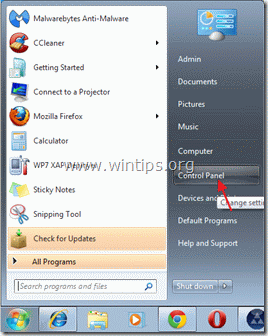
2. Açmak için çift tıklayın " Program Ekle veya Kaldır " Windows XP veya
“ Programlar ve Özellikler " (Windows 8, 7 veya Vista kullanıyorsanız).

3. Program listesinde, bulun ve bu uygulamaları kaldırın/kaldırın:
a. MapsGalaxy Araç Çubuğu (Mindspark Interactive Network tarafından)
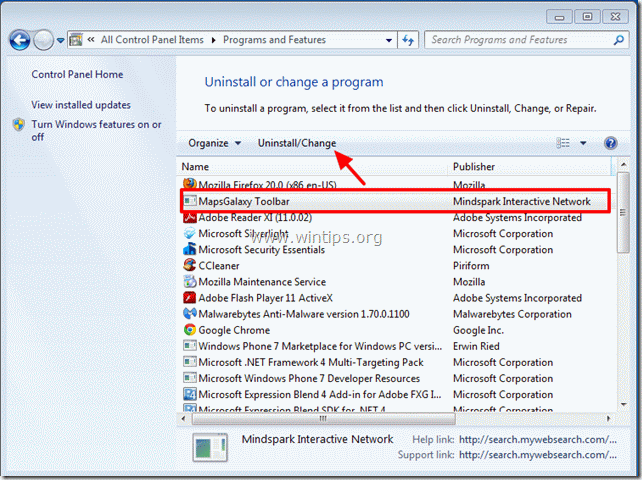
4. Yeniden Başlat bilgisayarınızı açın ve Sonraki adım.
Adım 2. " MapsGalaxy Araç Çubuğu ” & "MyWebSearch" arama ayarlar internet tarayıcı uygulamanızda.
Internet Explorer, Google Chrome, Mozilla Firefox
Internet Explorer
Nasıl kaldırılır " MapsGalaxy Araç Çubuğu ” & "MyWebSearch" arama ayarlar ( home.mywebsearch.com ) Internet Explorer'dan kaldırın ve IE ayarlarını geri yükleyin.
1. Internet Explorer'ı açın ve ardından " İnternet Seçenekleri ”.
Bunu yapmak için IE'nin dosya menüsünden " Araçlar " > " İnternet Seçenekleri ”.
Uyarı*: IE'nin en son sürümlerinde " Dişli " simgesi  sağ üstte.
sağ üstte.
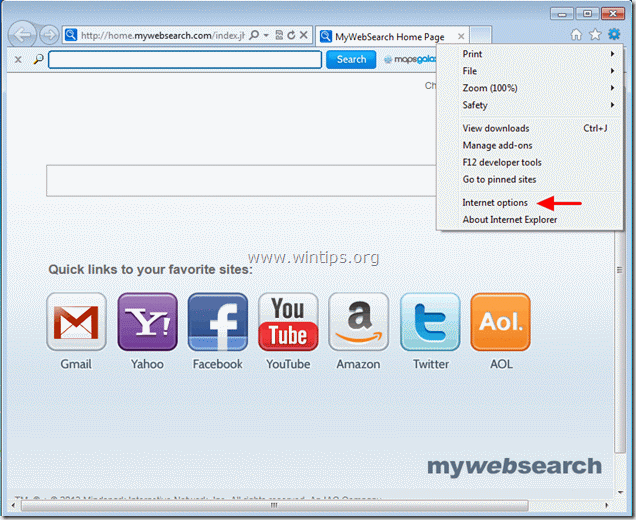
2. Tıklayınız " Gelişmiş " sekmesi.
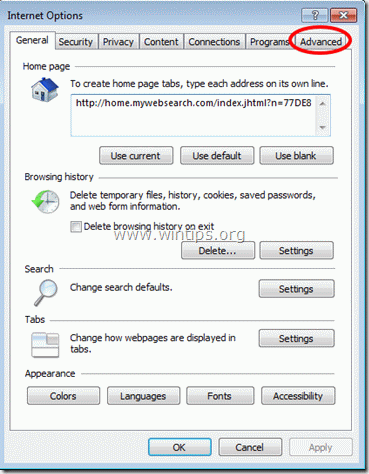
3. Seçin " Sıfırla ”.

4. Etkinleştirmek için " Kişisel ayarları sil " kutusunu seçin ve "Sıfırla "yı seçin.

5. Sıfırlama işlemi tamamlandıktan sonra " Kapat " öğesini seçin ve ardından " OK " öğesine tıklayarak Internet Explorer seçeneklerinden çıkın.

6. Internet Explorer'ı yeniden başlatın ve IE'nin dosya menüsünden " Araçlar " > " Eklentileri Yönet ”.

8. Tıklayınız " Arama Sağlayıcıları " seçeneklerinden sol bölmedeki " Web Aramam " girişine tıklayın ve " Kaldırmak ”.
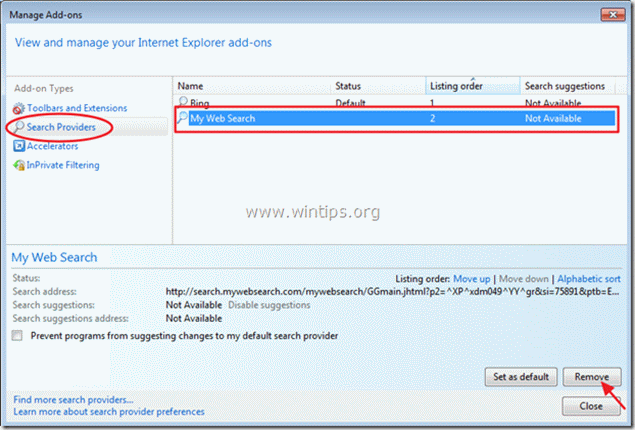
9. Internet Explorer'ı kapatın ve 3. Adım
Google Chrome
Nasıl kaldırılır " MapsGalaxy Araç Çubuğu ” & "MyWebSearch" arama ayarlar ( home.mywebsearch.com ) Chrome'dan kaldırın ve chrome ayarlarını geri yükleyin.
1. Google Chrome'u açın ve chrome menüsüne gidin  ve " Ayarlar ".
ve " Ayarlar ".
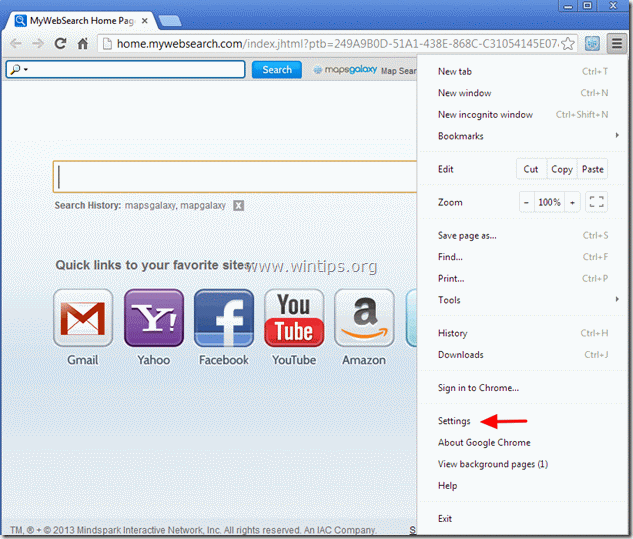
2. Bul " Başlangıçta " bölümünü seçin ve " Sayfaları Ayarla ”.
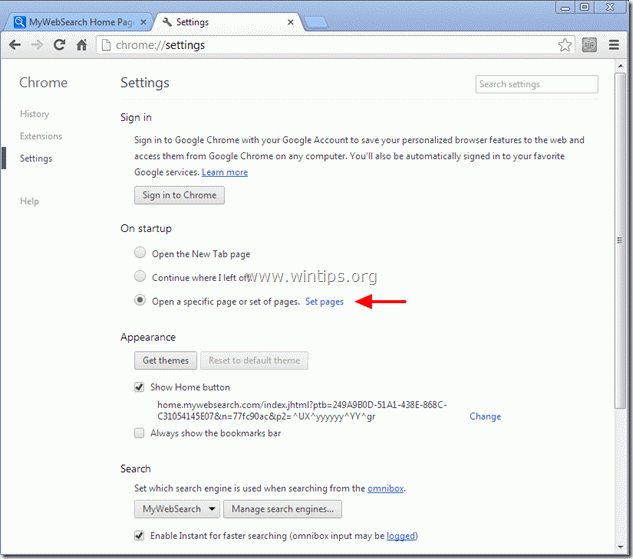
3. Silin " MyWebSearch Ana Sayfası - home.mywebsearch.com" tuşuna basarak başlangıç sayfalarından ana sayfaya X " sembolü sağ tarafta.
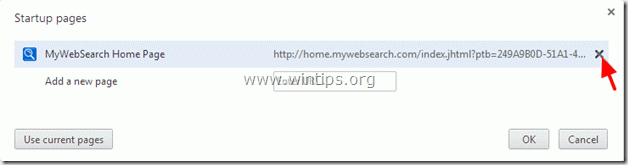
4. Tercih ettiğiniz başlangıç sayfasını ayarlayın (örn. http://www.google.com) ve " OK ”.

5. Altında " Görünüş " bölümünde, " Ana Sayfa düğmesini göster " seçeneğini seçin ve " Değişim ”.
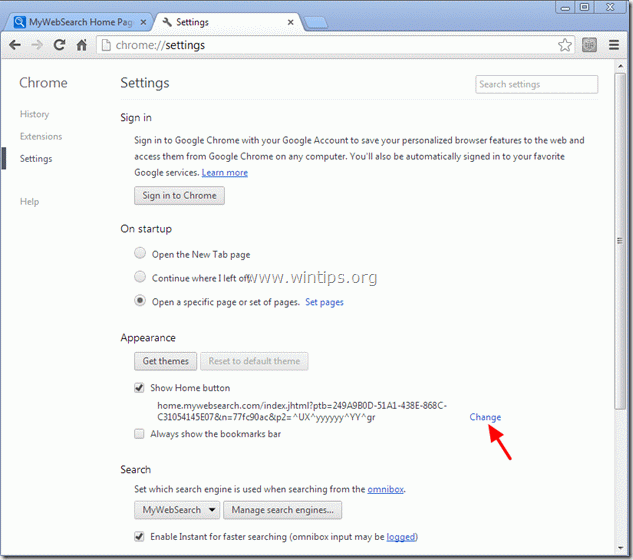
6. Silin " home.mywebsearch.com " girişinden " Bu sayfayı açın " kutusu.
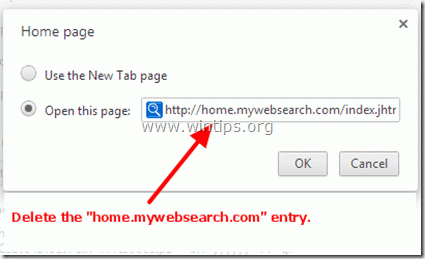
7. Tip (eğer isterseniz) tercih ettiğiniz web sayfası tuşuna bastığınızda açılması için " Ana Sayfa " düğmesi
(örn. www.google.com) veya bu alanı banka bırakın ve " OK ”.
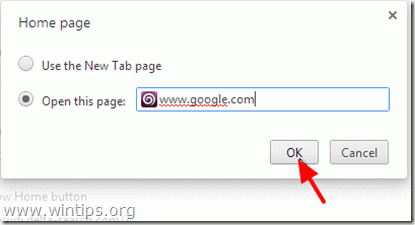
8. . Git " Arama " bölümünü seçin ve " Arama motorlarını yönetme ”.
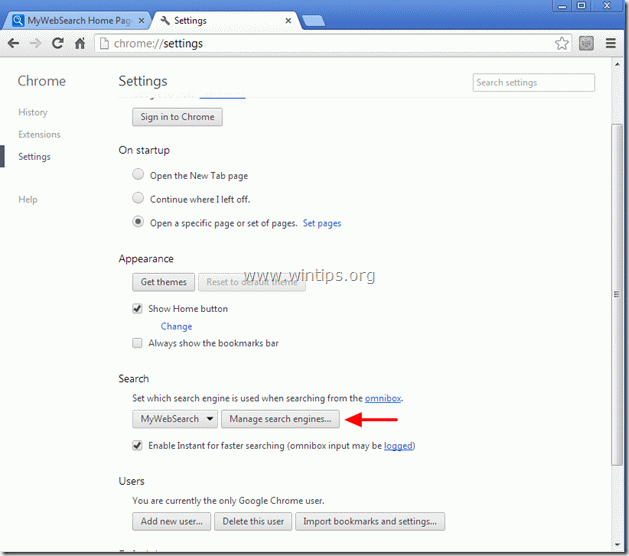
8. Tercih ettiğiniz varsayılan arama motorunu seçin (örneğin Google arama) ve " Varsayılan yap ”.
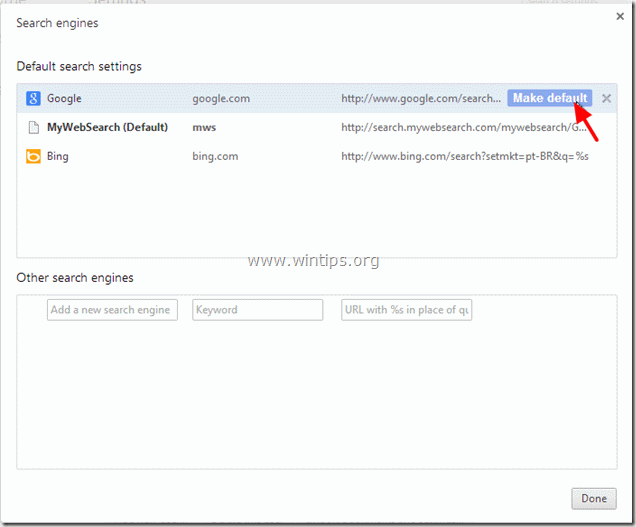
9. Seçiniz " MyWebSearch - search.mywebsearch.com " arama motoru ve kaldırın tuşuna basarak X " sembolünü sağ tarafa yerleştirin.
Ardından " Bitti " kapatmak için " Arama motorları " penceresi.
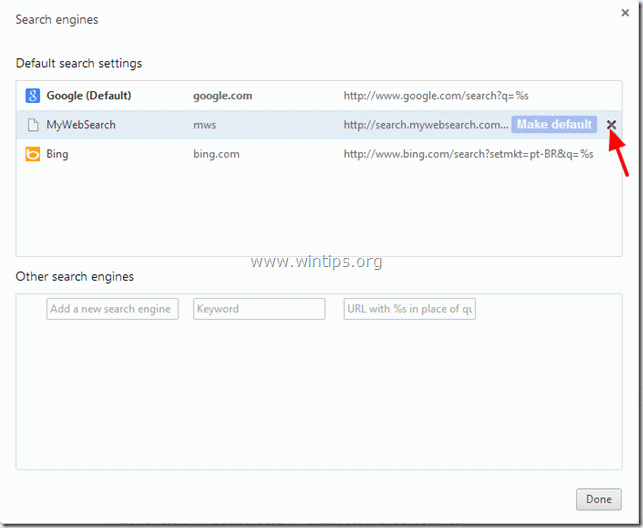
10. Seçin " Uzantılar" sol bölmeden.
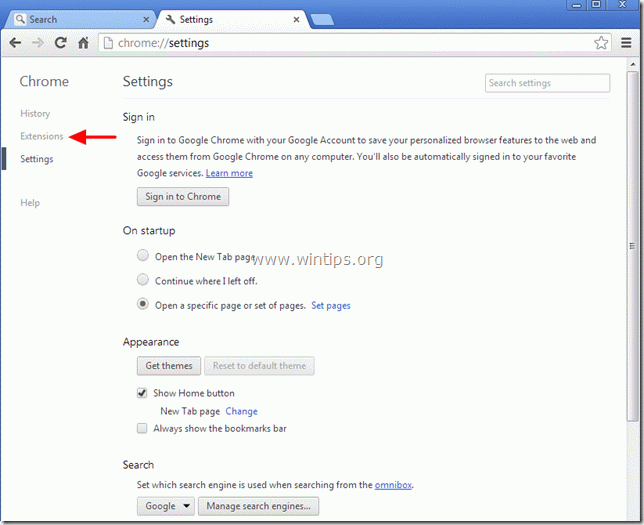
11. Uzantı seçeneklerinde, "geri dönüşüm kutusu "na basarak "MapsGalaxy" uzantısını kaldırın Onay iletişim kutusu görüntülendiğinde Kaldırmak .
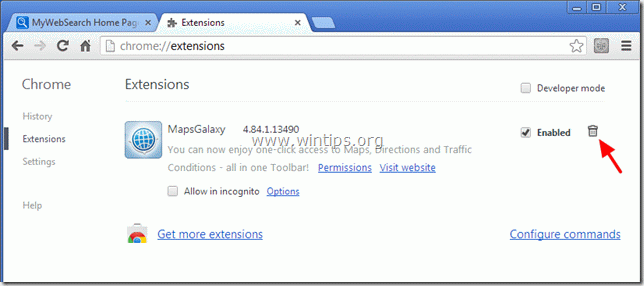
12. Google Chrome'u yeniden başlatın ve devam et 3. Adım
Mozilla Firefox
Nasıl kaldırılır " MapsGalaxy Araç Çubuğu ” & "MyWebSearch" arama ayarlar ( home.mywebsearch.com ) Firefox'tan & firefox ayarlarını geri yükle.
1. Tıklayınız " Firefox" Firefox penceresinin sol üst köşesindeki menü düğmesine tıklayın ve için “ Yardım " > " Sorun Giderme Bilgileri ”.
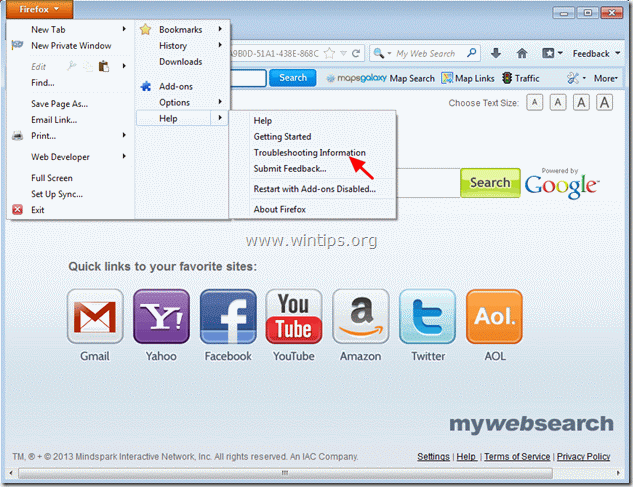
3. " içinde Sorun Giderme Bilgileri " penceresinde " Firefox'u Sıfırla " düğmesine Firefox'u varsayılan durumuna sıfırlama .

4. Basın " Firefox'u Sıfırla Tekrar.

5. Sıfırlama işi tamamlandıktan sonra Firefox yeniden başlatılır.
6. Tüm Firefox pencerelerini kapatın ve bir sonraki Adıma geçin.
Adım 3. Temizleyin bilgisayarınızın kalmasını kötü niyetli tehditler.
İndir ve MalwareBytes Antimalware Free'yi yükleyin bilgisayarınızda kalan kötü niyetli tehditlerden bilgisayarınızı temizlemek için program.*
*Eğer nasıl kurulacağını ve kullanılacağını bilmiyorsanız " MalwareBytes Anti-Malware ", bu talimatları okuyun.
Tavsiye: Bilgisayarınızın temiz ve güvenli olduğundan emin olmak için, Windows "Güvenli mod "da bir Malwarebytes Anti-Malware tam taraması gerçekleştirin .*
*Windows Güvenli moduna geçmek için " F8 " tuşu bilgisayarınız açılırken, Windows logosu görünmeden önce " Windows Gelişmiş Seçenekler Menüsü " ekranınızda görünür, klavyenizin ok tuşlarını kullanarak Güvenli Mod seçeneğini seçin ve ardından "GİRİŞ “.
Adım 4. İstenmeyen dosyaları ve girdileri temizleyin.
Kullan " CCleaner " programına geçin ve temiz sisteminizi geçici olarak internet dosyaları ve geçersiz kayıt defteri girdileri.*
* Nasıl kurulacağını ve kullanılacağını bilmiyorsanız "CCleaner", bu tali̇matlari okuyun .
Adım 5. Değişikliklerin etkili olması için bilgisayarınızı yeniden başlatın ve antivirüs programınızla tam bir tarama gerçekleştirin.

Andy Davis
Windows hakkında bir sistem yöneticisinin günlüğü





